Kaj pomenijo funkcijske tipke prenosnika? Ključi na prenosnem računalniku
![]()
Pozdravljeni vsi, moji dragi prijatelji mojega bloga. Danes bo naša tema preprosta, a kljub temu zelo zanimiva in pomembna. To je zato, ker vam želim povedati o dodelitvi tipk na tipkovnici računalnika ali prenosnika. Ja, seveda, lahko rečete, da to že vem. A upam vam zagotoviti, da mnogi ne poznajo niti polovice teh imenovanj. Na splošno ne bom odlašal. Tukaj je moj vizualni pripomoček.
Dodelitev tipk F1-F12
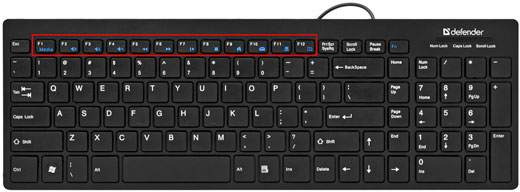
- F1- V večini aplikacij je ta gumb odgovoren za klic pomoči tega programa. No, če program ni odprt, se pokliče pomoč Windows.
- F2- Funkcija "Preimenuj". To pomeni, da morate samo izbrati datoteko in pritisniti to tipko.
- F3- V večini programov, vključno z Windows Explorer, se prikliče iskalna vrstica. To pomeni, da če želite poiskati dokument v računalniku ali najti besedilo v brskalniku, lahko uporabite ta funkcionalni gumb. Če ga uporabite v Wordu skupaj z Tipka SHIFT, potem lahko velike črke naredite male in obratno.
- F4- Če vzamete Word, je ta gumb zasnovan tako, da ponovi zadnje dejanje. In seveda, mnogi od vas to vedo, če hkrati pritisnete ALT + F4 potem bo to zaprlo aplikacijo.
- F5- Stran se osveži v katerem koli internetnem brskalniku. Za Word ta gumb omogoča funkcijo Najdi in zamenjaj. V beležnici bo s pritiskom te tipke vstavljen trenutni datum in čas. V Power Pointu se s klikom na ta gumb začne diaprojekcija. No, če uporabljate okolje Totalni poveljnik, potem je za vas aktivirano kopiranje. Ravni večnamenski ključ.
- F6- V brskalniku (razen za Opera) se kazalec samodejno postavi v naslovno vrstico, medtem ko popolnoma osvetli sam naslov. No, v Total Commanderju se sproži funkcija "Premakni".
- F7- V Wordov dokument preverjanje črkovanja je v teku. V Total Commanderju ustvarite nov imenik, torej mapo.
- F8- V excelu je omogočen način razširitve tipk. V Brskalnik Opera izstopa naslovna vrstica... V Total Commenderju lahko s tem gumbom izbrišete datoteko.
- F9- Posodobite polja v Wordu
- F10- Namigi za klice o bližnjicah za klicanje funkcij v raziskovalcu. V mnogih programih ta tipka pomeni klic menija. In če uporabljate ta gumb, medtem ko držite SHIFT, pride do imitacije pritiska desni gumb miši.
- F11- Zahvaljujoč temu zahrbtnemu ključu se brskalniki izvajajo. Joj, koliko panike je bilo zaradi nje). No, v Excelu ustvarite nov list.
- F12- Pokličite način spletnega razvijalca v brskalnikih. In v Wordu lahko pokličete funkcijo "Shrani kot ...".
Drugi ključi
Seveda pa poleg zgornjih gumbov obstajajo še drugi, katerih namen tudi ni vsem znan. Zato vam bom spodaj predstavil opis funkcij ostalih tipk.
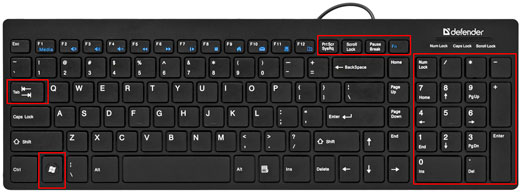
Tab- V Wordovih dokumentih ali drugih urejevalniki besedil ta tipka vam bo omogočila umik na več položajev hkrati, za razliko od preslednice, ki premakne samo en položaj. Med drugim je besedilo poravnano. No, še ena pomembna funkcija, za katero vsi ne vedo, je ta, da lahko pri izpolnjevanju različnih obrazcev (ne glede na to kje, v brskalnikih ali programih) preklapljate med polji.
Numlock- način zaklepanja gumbov. S klikom na ta gumb boste lahko pisali številke dodatna tipkovnica, a takoj, ko ga ponovno pritisnete, se nabor številk blokira in aktivira se način dodatnih funkcij, ki so označene na vsakem gumbu (puščice, Pg Up, Pg Dn, Domov, Konec).
Domov in konec- Premaknite se na začetek ali konec dokumenta.
Pg Up in Pg Dn- Premaknite en zaslon (stran) navzgor ali navzdol.
Zmaga- No, tukaj ne bom govoril o prednostih tega ključa, saj sem ga posvetil temu. Ne pozabite ga prebrati in uporabiti, če ga še niste dosegli.
Fn- ta tipka se nahaja samo na prenosnih računalnikih, namenjena pa je razširitvi funkcionalnosti gumbov F1-F12, pa tudi tistih, ki so v isti vrsti z njimi (Pavza, Del, Domov itd.). Sami se lahko prepričate, da so na tej vrstici tipk poleg imen nameščene različne slike. Te funkcije se aktivirajo, če držite FN in nato pritisnete eno od funkcijskih tipk. Na F6 imam na primer prečrtano sledilno ploščico. To pomeni, da če držim Fn in pritisnem F6, bom onemogočil sledilno ploščico na prenosnem računalniku.
Scroll Lock- tipka za pomikanje. Če je način aktiviran, kurzorji opravljajo funkcijo pomikanja po zaslonu v vse smeri, če je onemogočen, pa se aktivira funkcija položaja kazalca.
PrtSc (Print Screen)- za vsak slučaj bom zapisal, ampak mislim, da marsikdo ve, čemu služi ta ključ. Povsem prav, dragi prijatelji. Z njim lahko naredimo posnetek zaslona, t.j. posnetek zaslona. Več o posnetkih zaslona lahko izveste. In mimogrede, priporočam, da za te namene takoj namestite program, kot sta LightShot ali Joxi.
No, mislim, da o ostalih tipkah nima smisla pisati, saj vsi vedo, kaj je presledek, Shift, Ctrl in Backspace. No, na splošno, če spretno uporabljate vse te gumbe, potem zagotovo boste. Zato ga ne zanemarjajte.
Zato na tej veseli noti zaključujem svoj članek. Upam, da se vam je zdelo zanimivo in vam je pomagal odpreti preslikavo tipk na tipkovnici vašega računalnika v novi luči. No, želim ti vso srečo. In seveda, ne pozabite se naročiti. Srečno. Adijo!
Minikonkurs
Minilo je že dolgo, odkar sem v svojem izvajal mini tekmovanja, zato predlagam, da zbereš nekaj točk.
Bistvo je to. V komentarje napišite različne povezave tipk, v katere so vključeni gumbi F1-F12, in razložite njihov pomen. Na primer ALT + F4 - Zaprite aplikacijo. Kombinacije, ki so prisotne v članku, se ne štejejo. Za vsako kombinacijo boste prejeli 5 točk, vendar jih ne sprejema več kot 8. tiste. največ za tekmovanje, ki ga lahko zaslužite 40 kreditov.
Pozdravljeni prijatelji! Če natančno pogledate ključi na prenosnem računalniku, potem lahko vidite, da imajo nekatere od njih poleg običajnih črk, številk in simbolov ikone, ki jih mnogi ne razumejo. Običajno so te ikone izdelane v drugačni barvi od glavnih simbolov.
Poleg tega ima prenosnik običajno ločen ključ, ki je označen z dvema simboloma - "Fn", ti simboli pa so lahko tudi v okvirju. Tipka "Fn" in ikone, o katerih bom danes govoril v tem članku, so običajno pobarvani v isti barvi. Kot ste verjetno že uganili, so ti gumbi med seboj povezani.
Mimogrede, če vas zanima, si lahko preberete članke o bližnjicah za Windows 7 in Windows XP Hotkeys.
Gumb "Fn" se sam po sebi imenuje funkcionalen, kar pomeni, da aktivira dodatne funkcije prenosnika. Kombinacija "Fn" je okrajšava za besedo Funkcija in se glasi "Funkshin". S pritiskom na ta gumb v kombinaciji s tipkami, na katerih so dodatne ikone (v mojem primeru modre), se aktivirajo funkcije, katerih pomen ustreza prikazanemu simbolu.
Nadalje v članku vam bom podrobno povedal, kakšno dodatno funkcijo pomeni ta ali oni simbol. Pomembno je razumeti, da v različni modeli prenosni računalniki so lahko funkcionalni simboli na različnih tipkah, potem bomo na podlagi njih upoštevali dodatne funkcije, saj se pri različnih modelih prenosnikov med seboj ne razlikujejo veliko.
Ključi na prenosniku, ki so zasnovane kot dodatne funkcije, uporabnikom pomagajo pri hitrem izvajanju operacij, na primer, ko je treba utišati ali utišati zvok.
Tipka "Fn" na prenosnem računalniku izgleda takole:
S pritiskom na "Fn" in
Preklopi računalnik v način mirovanja ali ga vrne v stanje delovanja iz stanja mirovanja.
Pritisnite "Fn" in omogočite / onemogočite omrežni adapter brezžično omrežje wi-fi prenosnik.
Pritisnite "Fn" in zmanjšajte svetlost na monitorju.
Pritisnite "Fn" in povečajte svetlost na monitorju.
Za prenosni računalnik je ta funkcija lahko še posebej pomembna, saj se ob zmanjšanju svetlosti poraba energije znatno zmanjša, torej da bi podaljšali življenjsko dobo baterije, lahko žrtvujete malo svetlosti zaslona.
S pritiskom na "Fn" se izklopi / vklopi luč (s) osvetlitve ozadja. Pri nekaterih modelih tudi raztegne sliko na celoten zaslon, ko deluje v nizki ločljivosti.
S pritiskom na "Fn" se spremeni način prikaza. Uporabno pri uporabi zunanjega zaslona, torej če je na vaš prenosnik priključen dodaten monitor/projektor. Načini so naslednji: hkrati na zaslonu prenosnika in zunanjem zaslonu ali samo na enem od njih.
S pritiskom na "Fn" in onemogočite / omogočite sledilno ploščico (sledilno ploščico) - sledilno ploščico, ki se uporablja kot zamenjava za miško v prenosniku. Pri nekaterih modelih lahko ločen namenski gumb opravlja isto funkcijo, običajno v bližini same sledilne ploščice.
Spodaj je fotografija sledilne ploščice.
S pritiskom na "Fn" in
Izklopite glasnost.
S pritiskom na "Fn" in
S pritiskom na "Fn" in
Pritisk "Fn" in vklop / izklop načina številske tipkovnice, ki običajno to kaže ta način vklopljen, poroča ena od LED diod - indikator na plošči prenosnika. Postavlja se vprašanje: "Kaj je mogoče vklopiti, če na tipkovnici prenosnika ni takega dodatka?" Toda če pogledamo natančneje, vidimo, da na nekaterih tipkah v modri barvi niso slike, ampak številke od 0 do 9, pomišljaj in zvezdica, ki natančno ustrezajo simbolom majhne števke tipkovnice. Treba je opozoriti, da je v nekaterih modelih, če velikost dovoljuje, lahko klasična majhna številsko tipkovnico ki se nahaja na desni strani, na posameznih gumbih. V tem primeru je za njegovo uporabo dovolj, da vklopite način NumPad (NumLk) in samo pritisnete tipke.
Pritisnite "Fn" in vklopite / izklopite način premikanja zaslona. Danes se ta funkcija ne uporablja široko in v različnih aplikacijah je lahko rezultat omogočanja tega načina drugačen. V programu MSExcel lahko vidite klasičen smisel uporabe tega načina. Ko je ScrollLock izklopljen, bodo smerne tipke (puščice) premikale kurzor vzdolž mreže tabele, ko je ScrollLock vklopljen, se bo zaslon premaknil, medtem ko kurzor ostane v isti celici.
Ko je vklopljen način NumLk, pritisnite "Fn" in številko 7.
Ko je vklopljen način NumLk, pritisnite "Fn" in številko 8.
Ko je vklopljen način NumLk, pritisnite "Fn" in številko 9.
Pritisk "Fn" in simbola "/", ko je vklopljen način NumLk.
Ko je vklopljen način NumLk, pritisnite "Fn" in številko 4.
Pritisnite "Fn" in številko 5, ko je vklopljen način NumLk.
Ko je vklopljen način NumLk, pritisnite "Fn" in številko 6.
Pritisnite "Fn" in simbol "*", ko je vklopljen način NumLk.
Ko je vklopljen način NumLk, pritisnite "Fn" in številko 1.
Ko je vklopljen način NumLk, pritisnite "Fn" in številko 2.
Pritisnite "Fn" in številko 3, ko je vklopljen način NumLk.
Pritisnite "Fn" in simbol "-", ko je vklopljen način NumLk.
Ko je vklopljen način NumLk, pritisnete "Fn" in številko 0.
Pritisk "Fn" in simbol "pika", ko je vklopljen način NumLk.
Pritisk "Fn" in znaka "+", ko je vklopljen način NumLk.
S pritiskom na "Fn" in enega od naslednjih gumbov:
Upravlja vaše predvajalnik glasbe... Ta skupina gumbov privzeto nadzoruje skladbe Windows program Medijski predvajalnik, po želji pa jih je mogoče konfigurirati na drugega predvajalnika, na primer Winamp.
S pritiskom na "Fn" vklopite / izklopite spletno kamero.
Če pritisnete "Fn" in vklopite in izklopite funkcijo "Splendid Video Intelligent Technology". Ta tehnologija izboljšuje zaslon prenosnega računalnika (OSD) s ponudbo različnih načinov, ki so prilagojeni posebnemu operacijskemu okolju. Trenutni način lahko vidite na zaslonu (OSD).
Razumeti morate, da so na tipkovnici morda druge ikone in tudi podobne tistim, ki smo jih obravnavali zgoraj na eni od tipkovnic. Razlikujejo se, ker tipkovnice izdelujejo različni proizvajalci.
Zdaj pa vam povejmo, katere ikone še najdete.
S pritiskom na "Fn" se izvede funkcija tipke Domov, torej premakne kurzor na začetek dokumenta, spletne strani ali mape, odvisno od tega, v katerem programu delate.
Če pritisnete "Fn" in izvedete podobno dejanje kot prejšnja tipka, samo premaknete kurzor na konec.
S pritiskom na "Fn" se odpre okno pomoči.
S pritiskom na "Fn" se odpre pogovorno okno z nastavitvami napajanja.
S pritiskom na "Fn" vklopite / izklopite funkcijo BlueTooth.
S pritiskom na "Fn" aktivirate prejemanje pošte v vašem poštnem odjemalcu (program za prejemanje internetne pošte). Za uporabo te funkcije poštni program je treba ustrezno konfigurirati.
S pritiskom na "Fn" se računalnik poveže z internetom. Za uporabo te funkcije mora imeti računalnik posebne programe ki je priložen prenosniku, če ima tak ključ.
S pritiskom na "Fn" in
Tipke Pause / Break se skoraj nikoli ne uporabljajo. Zasnovani so za zaustavitev procesa v računalniku.
S pritiskom na "Fn" in povečajte/pomanjšajte sliko.
Pritisk "Fn" in zmanjšanje/povečanje svetlosti na monitorju.
S pritiskom na "Fn" in
Zmanjšajte / povečajte glasnost.
S pritiskom na "Fn" in stran gor/dol.
Če ima vaš prenosnik gumbe s simboli za dodatne funkcije, ki niso bile omenjene v članku, potem o tem pišite v komentarjih k članku in zagotovo jih bom dodal v opis. http://useroff.com/klavishi-na-noutbuke.html
Če natančno pogledate tipke prenosnika, boste opazili, da imajo nekatere poleg običajnih črk, številk in simbolov ikone, ki jih mnogi ne razumejo. Običajno so te ikone izdelane v drugačni barvi od glavnih simbolov na tipkah. Poleg tega ima prenosnik običajno ločen ključ, ki je označen z dvema simboloma - "Fn", ti simboli pa so lahko tudi v okvirju. Tipka "Fn" in ikone, o katerih bom danes govoril v tem članku, so običajno pobarvani v isti barvi. Ti gumbi so med seboj povezani.
Gumb "Fn" se sam po sebi imenuje funkcionalen, kar pomeni, da aktivira dodatne funkcije prenosnika. Kombinacija "Fn" je okrajšava za besedo Funkcija in se glasi "Funkshin". S pritiskom na ta gumb v kombinaciji s tipkami, na katerih so dodatne ikone (v mojem primeru modre), se aktivirajo funkcije, katerih pomen ustreza prikazanemu simbolu.
Ključi na prenosniku, ki so zasnovane kot dodatne funkcije, uporabnikom pomagajo pri hitrem izvajanju operacij, na primer, ko je treba utišati ali utišati zvok.
Tipka "Fn" na prenosnem računalniku izgleda takole:
S pritiskom na "Fn" in preklopi računalnik v način "sleep" ali ga vrne v stanje delovanja iz "sleep".
Pritisnite "Fn" in omogočite / onemogočite brezžično omrežno kartico wifi omrežja prenosni računalnik.
Pritisnite "Fn" in zmanjšajte svetlost na monitorju.
Pritisnite "Fn" in povečajte svetlost na monitorju.
Za prenosni računalnik je ta funkcija lahko še posebej pomembna, saj se ob zmanjšanju svetlosti poraba energije znatno zmanjša, torej da bi podaljšali življenjsko dobo baterije, lahko žrtvujete malo svetlosti zaslona.
S pritiskom na "Fn" se izklopi / vklopi luč (s) osvetlitve ozadja. Pri nekaterih modelih tudi raztegne sliko na celoten zaslon, ko deluje v nizki ločljivosti.
S pritiskom na "Fn" se spremeni način prikaza. Uporabno pri uporabi zunanjega zaslona, torej če je na vaš prenosnik priključen dodaten monitor/projektor. Načini so naslednji: hkrati na zaslonu prenosnika in zunanjem zaslonu ali samo na enem od njih.
 S pritiskom na "Fn" in Izklop / vklop sledilne ploščice (touchpad) - sledilna ploščica, ki se uporablja kot zamenjava za miško v prenosniku. Pri nekaterih modelih lahko ločen namenski gumb opravlja isto funkcijo, običajno v bližini same sledilne ploščice.
S pritiskom na "Fn" in Izklop / vklop sledilne ploščice (touchpad) - sledilna ploščica, ki se uporablja kot zamenjava za miško v prenosniku. Pri nekaterih modelih lahko ločen namenski gumb opravlja isto funkcijo, običajno v bližini same sledilne ploščice.
Pritisnite "Fn" in izklopite glasnost.
Pritisnite "Fn" in zmanjšajte glasnost.
Pritisnite "Fn" in povečajte glasnost.
Če pritisnete "Fn" in omogočite / onemogočite način majhne številske tipkovnice, običajno, da je ta način omogočen, je označena z eno od LED diod - indikatorjem na plošči prenosnika. Postavlja se vprašanje: "Kaj je mogoče vklopiti, če na tipkovnici prenosnika ni takega dodatka?" Toda če pogledamo natančneje, vidimo, da na nekaterih tipkah v modri barvi niso slike, ampak številke od 0 do 9, pomišljaj in zvezdica, ki natančno ustrezajo simbolom majhne števke tipkovnice. Upoštevati je treba, da je pri nekaterih modelih, če velikost to dovoljuje, lahko klasična majhna številska tipkovnica, ki se nahaja na desni, na ločenih gumbih. V tem primeru je za njegovo uporabo dovolj, da vklopite način NumPad (NumLk) in samo pritisnete tipke.
Pritisnite "Fn" in vklopite / izklopite način premikanja zaslona. Danes se ta funkcija ne uporablja široko in v različnih aplikacijah je lahko rezultat omogočanja tega načina drugačen. V programu MSExcel lahko vidite klasičen smisel uporabe tega načina. Ko je ScrollLock izklopljen, bodo smerne tipke (puščice) premikale kurzor vzdolž mreže tabele, ko je ScrollLock vklopljen, se bo zaslon premaknil, medtem ko kurzor ostane v isti celici.
Ko je vklopljen način NumLk, pritisnite "Fn" in številko 7.
Pritisnite "Fn" in številko 8, ko je vklopljen način NumLk.
Ko je vklopljen način NumLk, pritisnite "Fn" in številko 9.
Pritisk "Fn" in simbol "/", ko je vklopljen način NumLk.
Pritisk "Fn" in številke 4, ko je vklopljen način NumLk.
Pritisnite "Fn" in številko 5, ko je vklopljen način NumLk.
Ko je vklopljen način NumLk, pritisnite "Fn" in številko 6.
Pritisnite "Fn" in simbol "*", ko je vklopljen način NumLk.
Ko je vklopljen način NumLk, pritisnite "Fn" in številko 1.
Ko je vklopljen način NumLk, pritisnite "Fn" in številko 2.
Ko je vklopljen način NumLk, pritisnite "Fn" in številko 3.
 Reševanje težave z manjkajočim obrisom čopiča v Photoshopu
Reševanje težave z manjkajočim obrisom čopiča v Photoshopu Tehnične podrobnosti datotek PSD
Tehnične podrobnosti datotek PSD Brezplačno prenesite različne akvarelne teksture z madeži
Brezplačno prenesite različne akvarelne teksture z madeži